
Logoen er en av komponentene i den merkede symbolikken som tar sikte på å øke bevisstheten om merkevaren eller et eget prosjekt. Utviklingen av slike produkter er engasjert i både enkeltpersoner og hele studioene, hvor kostnaden kan være svært store. I denne artikkelen vil vi snakke om hvordan du selvstendig kan skape en logo ved hjelp av elektroniske tjenester.
Opprett logo online
Tjenester Designet for å hjelpe oss med å skape en logo for et nettsted eller et selskap, er det ganske mye på internett. Nedenfor vil vi se på noen av dem. Skjønnheten i slike nettsteder er at arbeid med dem blir til nesten automatisk symbolikkproduksjon. Hvis logoer trenger mye, eller du ofte lanserer ulike prosjekter, er det fornuftig å bruke nøyaktig online ressurser.Ikke rabatt og evnen til å utvikle logo ved hjelp av spesielle programmer som lar deg uavhengig av layouter, maler og skape en unik design.
Les mer:
Programmer for å lage logoer
Slik lager du en logo i Photoshop
Slik tegner du en rund logo i Photoshop
Metode 1: Logaster
Logaster er en av ressursrepresentanter for å skape et komplett utvalg av bedriftsprodukter - logo, visittkort, blanks og ikoner for nettsteder.
Gå til Logaster Service
- For å starte fullverdig arbeid med tjenesten, må du registrere din personlige konto. Prosedyren er standard for alle lignende nettsteder, i tillegg kan du raskt opprette en konto ved hjelp av sosiale knapper.

- Etter en vellykket pålogging, klikk på "Opprett en logo".

- På neste side er det nødvendig å skrive inn et navn, hvis du ønsker det, kom opp med et slagord og velg aktivitetsretningen. Den siste parameteren bestemmer settet av layouter i neste trinn. Etter fullføring av innstillingene klikker du "Neste".

- Følgende innstillingsblokk gjør det mulig å velge layoutet for logoen fra flere hundre alternativer. Vi finner favoritt og trykker på "Rediger logo" -knappen.
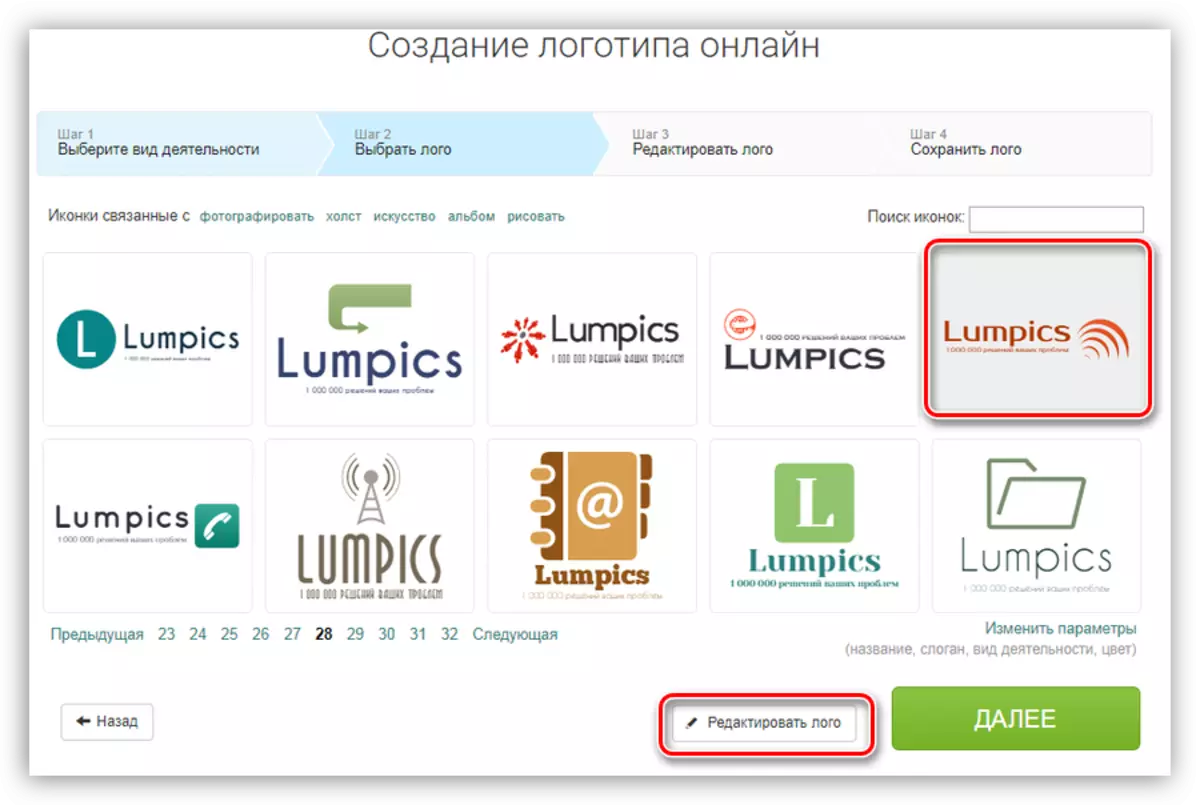
- I startvinduet til redaktøren kan du velge hvilken type plassering av gjenstander i forhold til hverandre.

- Separate deler er redigert som følger: Klikk på det aktuelle elementet, hvorpå et sett med parametere som skal endres i høyre blokk, vises. Bildet kan endres til noen av de foreslåtte og endre fargen på fyllingen.
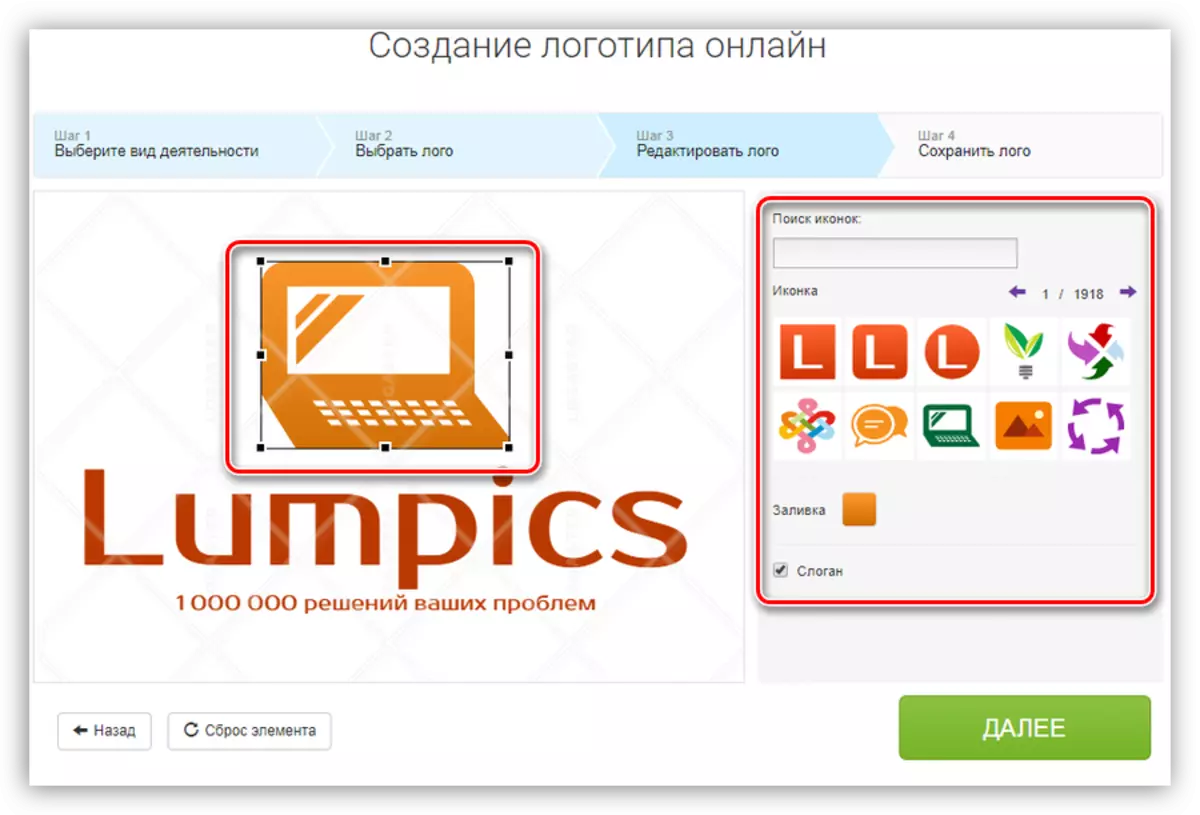
- For påskriftene kan du endre innholdet, font og farge.
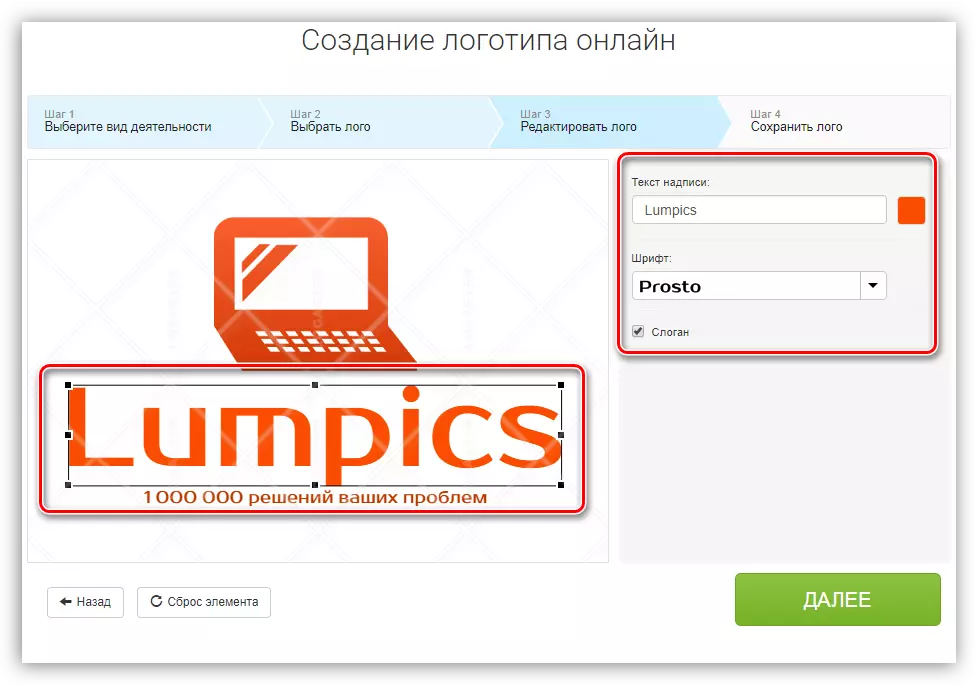
- Hvis logo-designen passer oss, klikk deretter "Neste".
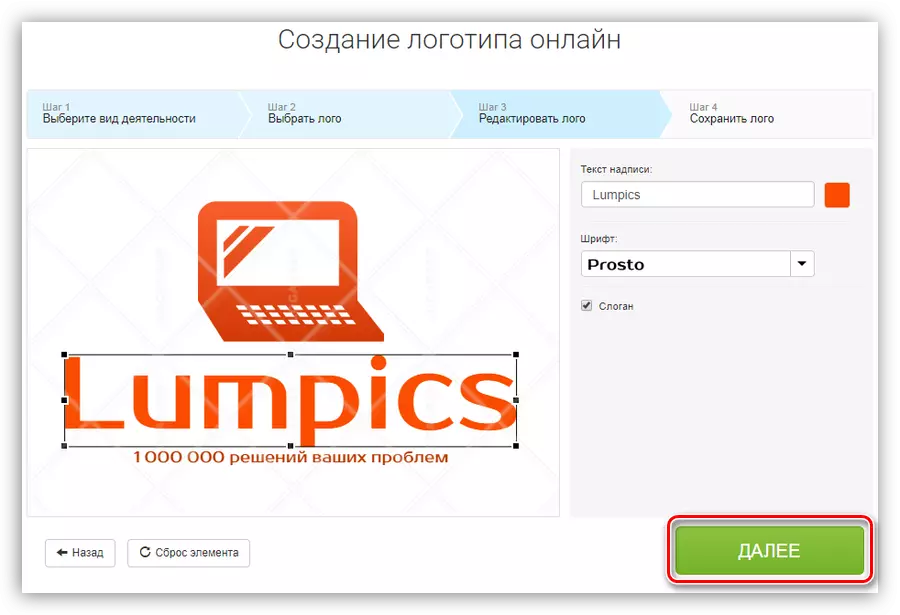
- Følgende enhet er utformet for å evaluere resultatet. Rettigheter viser også alternativer for andre merkede produkter med dette designet. For å lagre prosjektet, trykk på den tilhørende knappen.

- For å laste ned den ferdige logoen, klikk på "Last ned logo" -knappen og velg alternativet fra den foreslåtte listen.
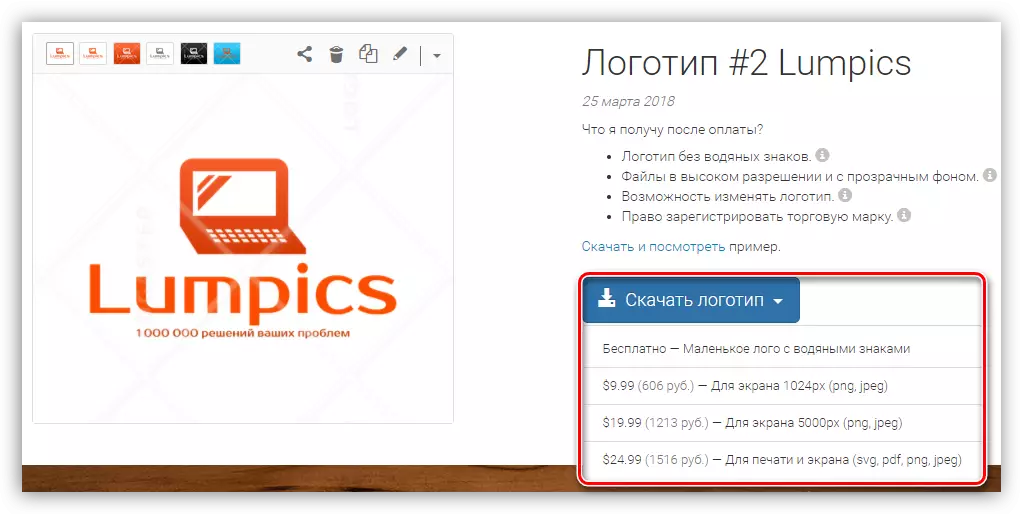
Metode 2: Turboologo
Turbologo - Service for raskt å lage enkle logoer. Forskjellig med lakonisk design av ferdige bilder og brukervennlighet.
Gå til Turbologo Service
- Klikk på "Opprett logo" -knappen på hovedsiden på nettstedet.
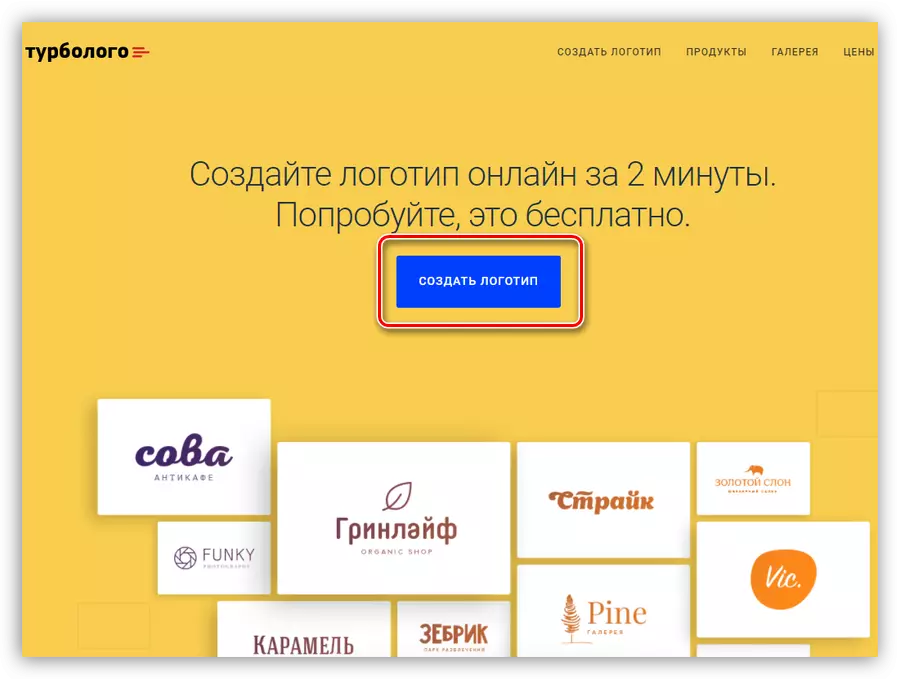
- Vi introduserer navnet på firmaet, slagordet og klikk "Fortsett".

- Deretter velger du fargeskjemaet for fremtidig logo.

- Søk ikoner gjøres manuelt på forespørsel som skal oppgis i feltet som er angitt i skjermbildet. For videre arbeid, kan du velge tre alternativer for bilder.
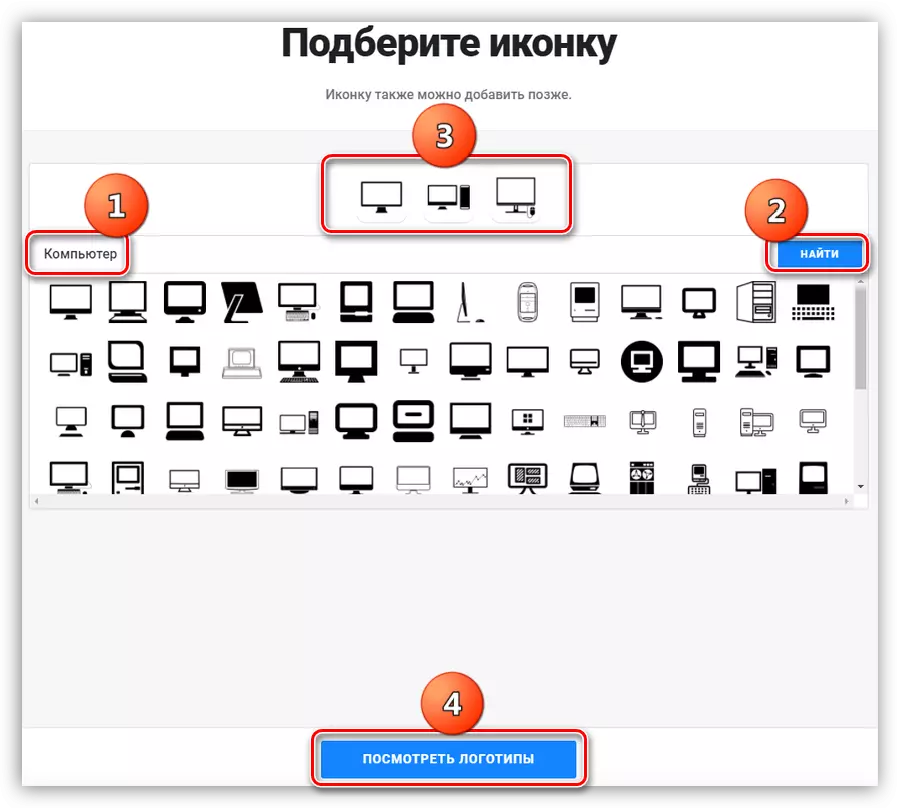
- På neste trinn vil tjenesten tilby å registrere seg. Prosedyren her er standard, det er ikke nødvendig å bekrefte.
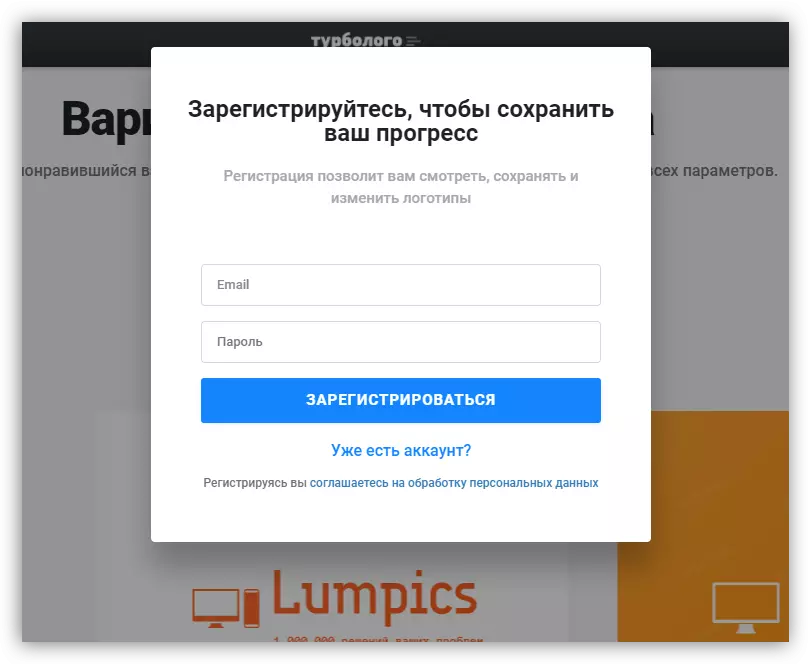
- Velg det resulterende genererte Turbologo-alternativet for å overgang til å redigere det.
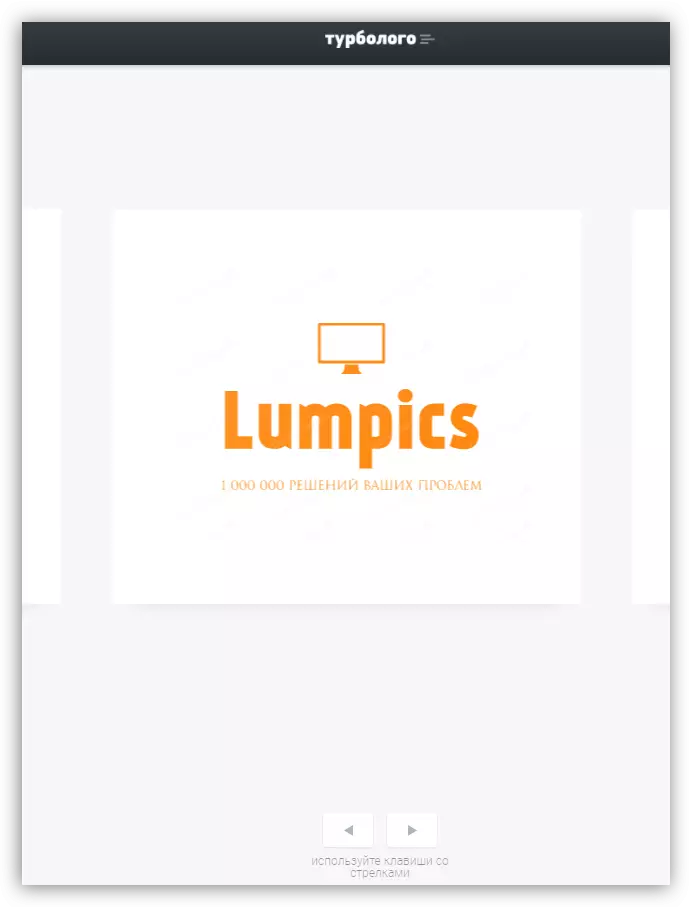
- I en enkel redaktør kan du endre fargeskjemaet, fargen, størrelsen og fonten til påskriften, endre ikonet eller endre oppsettet i det hele tatt.
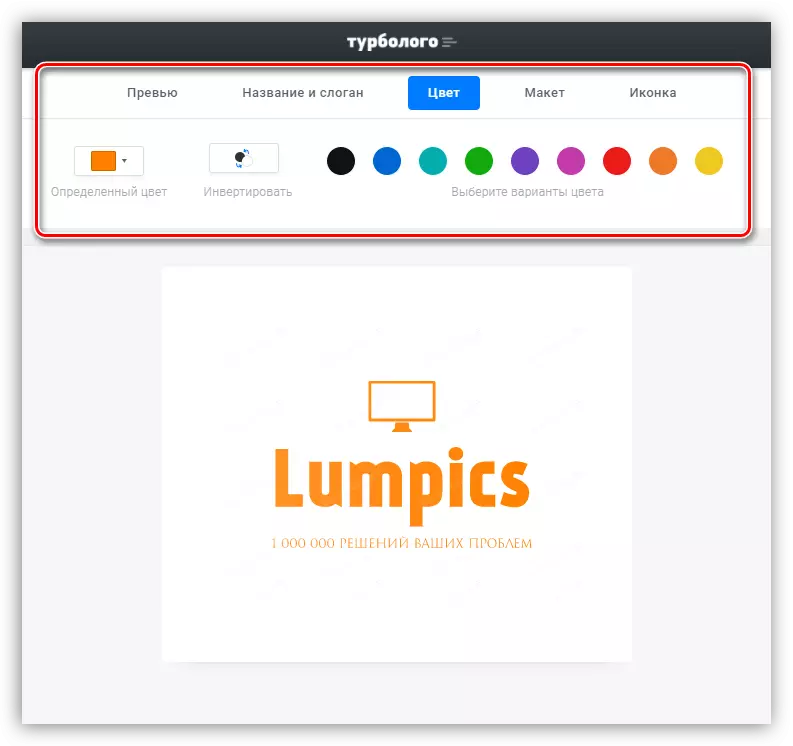
- Etter at redigering er fullført, klikker du på "Last ned" -knappen øverst til høyre på siden.
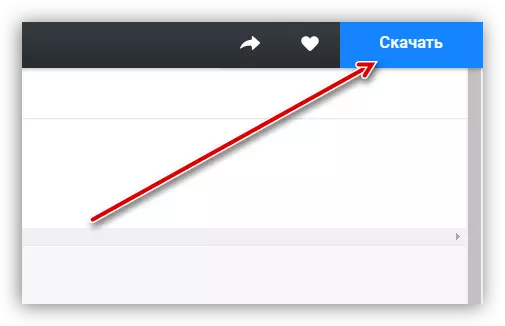
- Det endelige trinnet er betalingen av den ferdige logoen, og om nødvendig, tilleggsprodukter - visittkort, tomme, konvolutt og andre elementer.
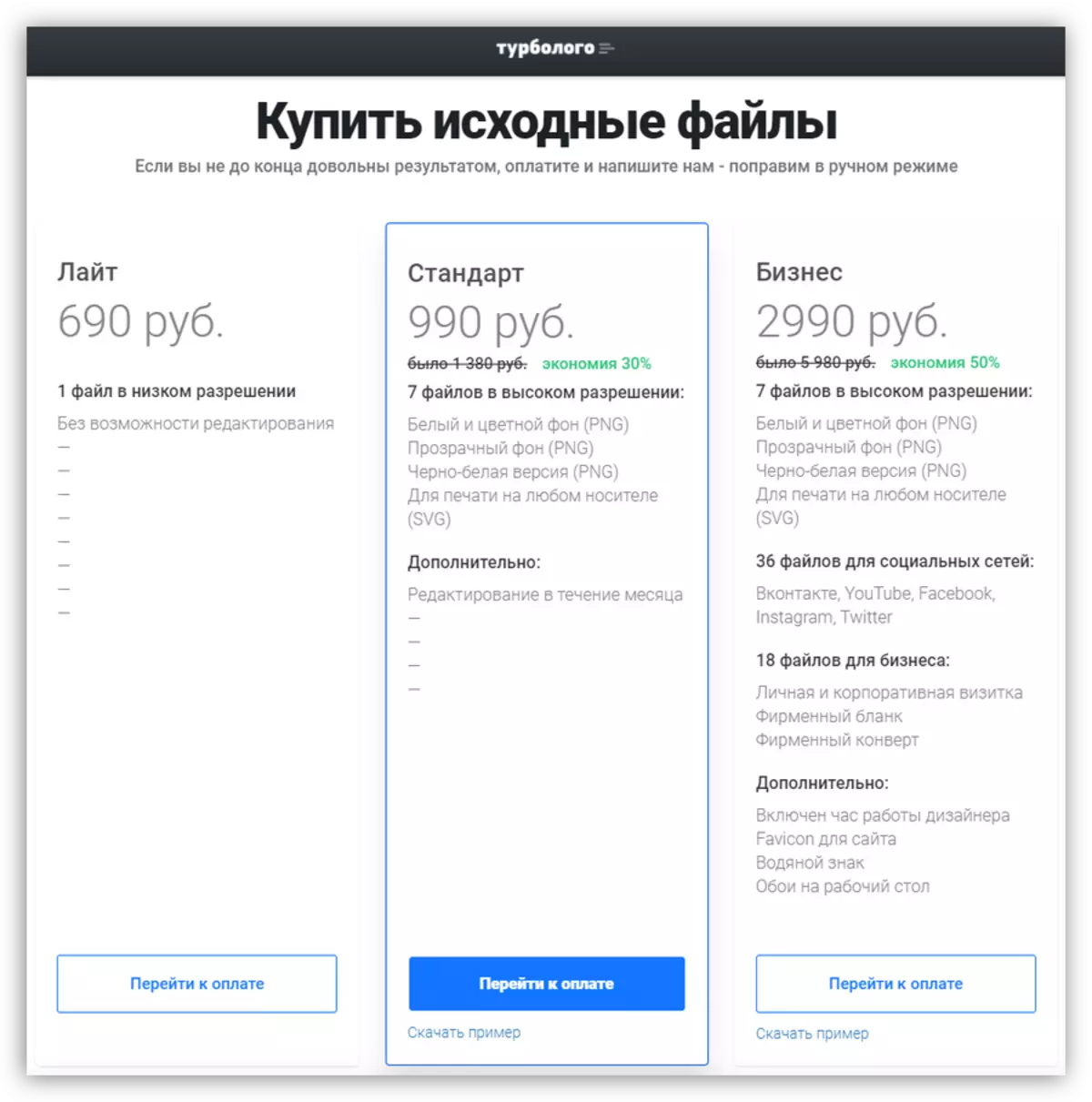
Metode 3: Onlinelogomaker
Onlinelogomaker er en av tjenestene som har en egen redaktør med et stort sett med funksjoner i arsenalen.
Gå til Onlinelogomaker-tjenesten
- Først må du opprette en konto på nettstedet. For å gjøre dette, klikk på linken "Registrering".

Deretter skriver du inn navnet, e-postadressen og passordet, og klikker deretter på "Fortsett".
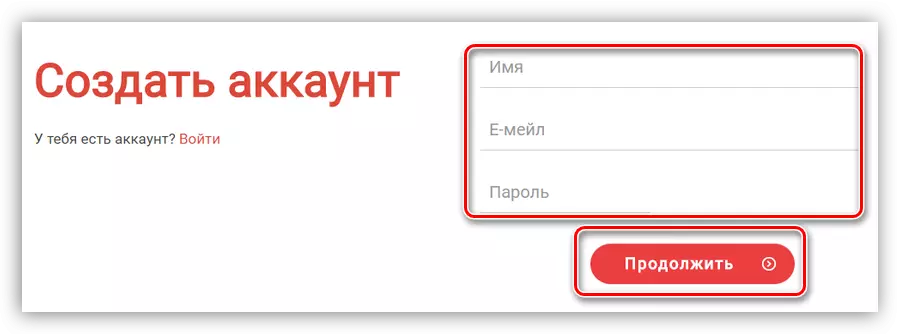
Kontoen vil bli opprettet automatisk, overgangen til kontoen din vil bli implementert.

- Klikk på "Opprett en ny logo" -blokken på høyre side av grensesnittet.
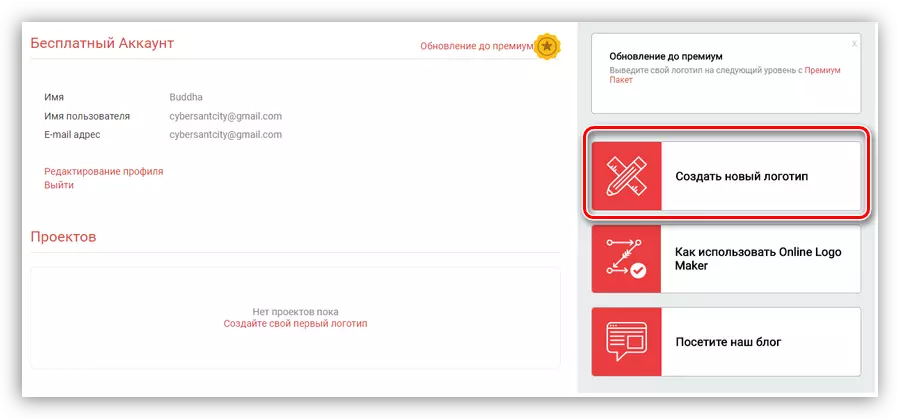
- En redaktør vil åpne der alt arbeid vil skje.
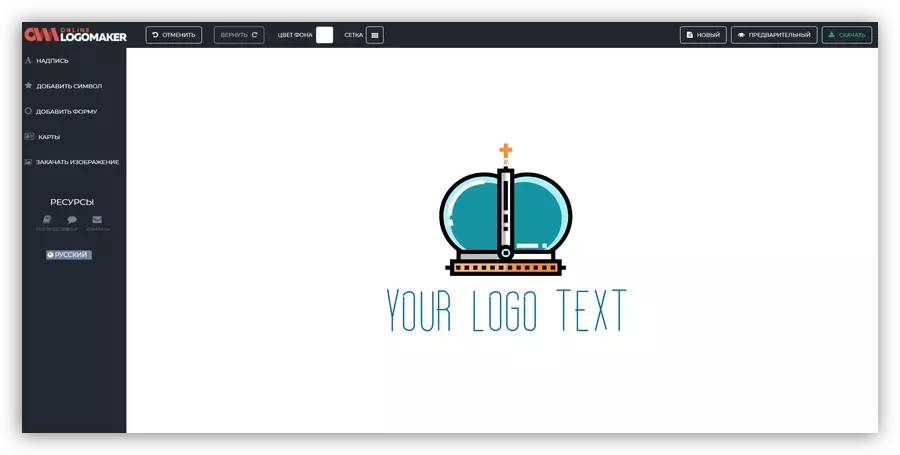
- På toppen av grensesnittet kan du aktivere rutenettet for mer nøyaktig posisjonering av elementene.

- Bakgrunnsfargen endres ved hjelp av den tilhørende knappen ved siden av rutenettet.
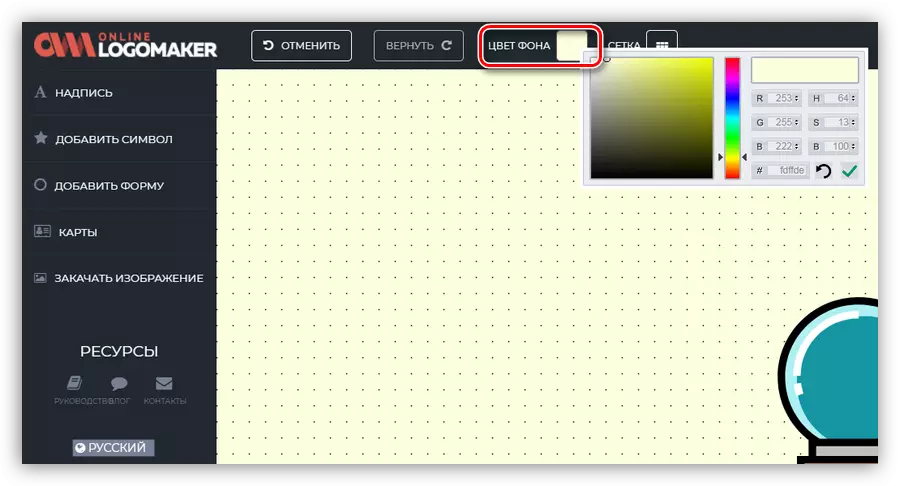
- For å redigere ethvert element, klikk bare på det og endre egenskapene. Bildene har en endring i fyllingen, en skalaendring, beveger seg til forsiden eller bakgrunnen.

- For tekst, unntatt ovenstående, kan du endre typen skrifttype og innhold.
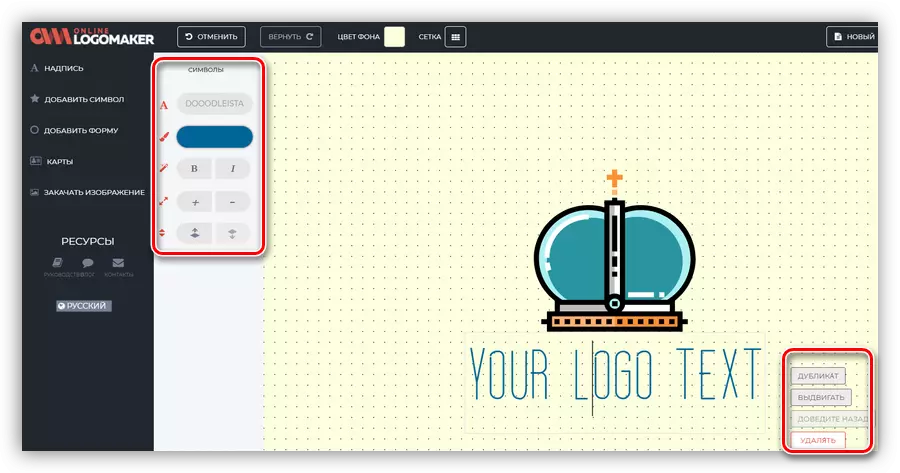
- Hvis du vil legge til en ny påskrift på lerret, klikker du på linken med navnet "påskriften" på venstre side av grensesnittet.

- Når du klikker på koblingen "Legg til symbol", åpnes en omfattende liste over ferdige bilder, som også kan plasseres på lerretet.

- I delen "Add Form" er det enkle elementer - forskjellige piler, figurer og så videre.
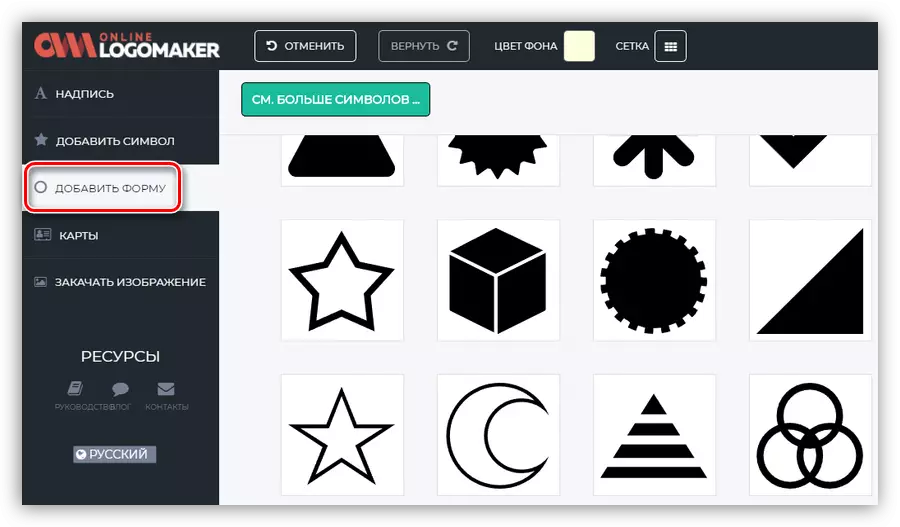
- Hvis det presenterte settet av bilder ikke passer deg, kan du laste ned bildet fra datamaskinen.
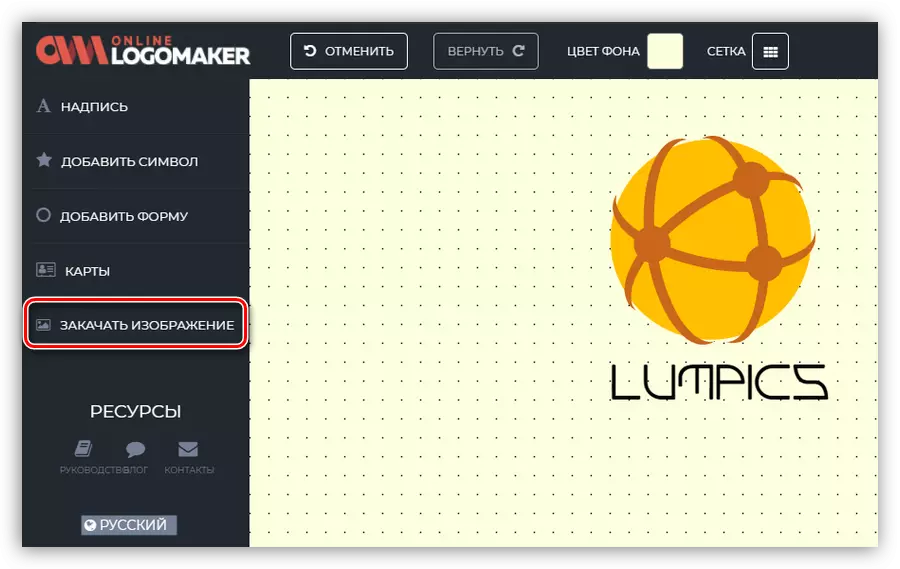
- Etter å ha redigert Logo-redigering, kan den lagres ved å trykke på den tilsvarende knappen øverst til høyre.
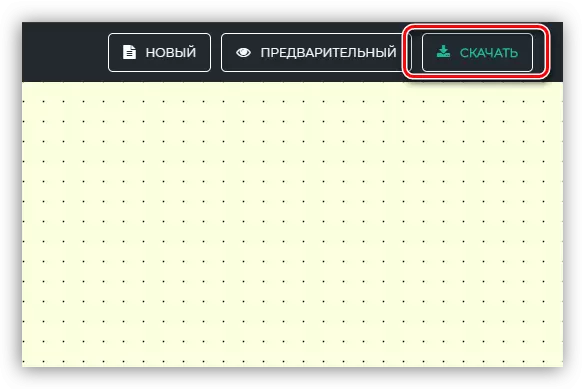
- I første fase vil tjenesten spørre inn e-postadressen, hvorpå du må klikke på "Lagre og fortsette" -knappen.

- Neste vil bli bedt om å velge den estimerte oppgaven til det opprettede bildet. I vårt tilfelle er dette "digitale medier".
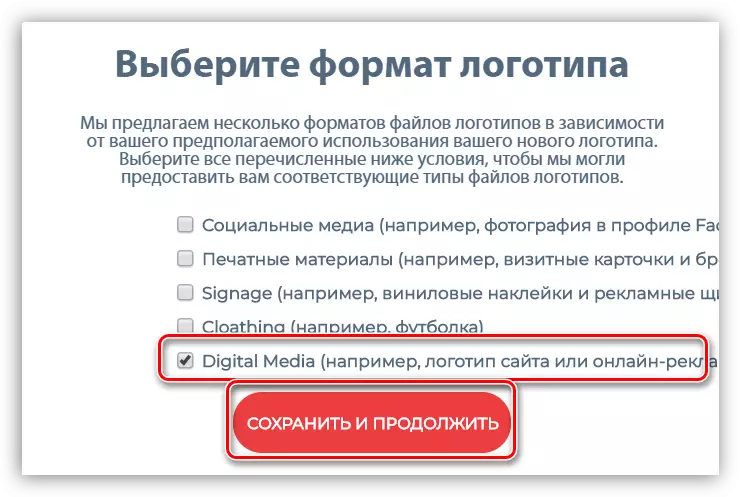
- Ved neste trinn må du velge en betalt eller gratis nedlasting. Fra dette avhenger størrelsen og kvaliteten på det nedlastbare materialet.
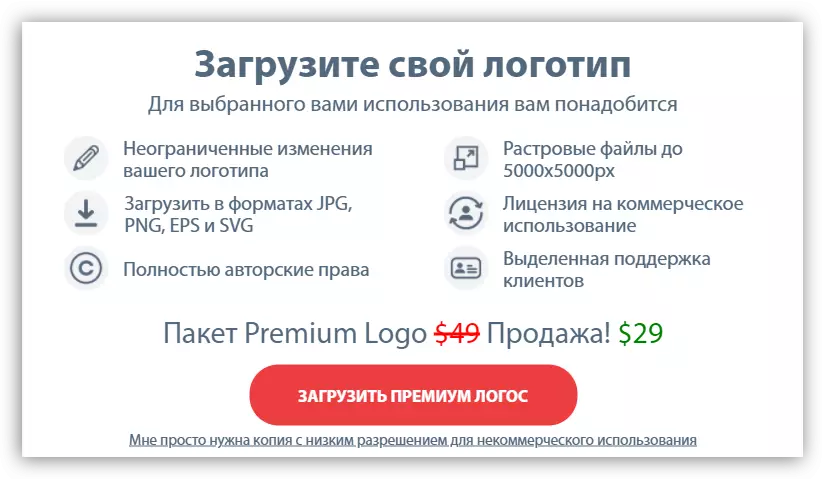
- Logoen vil bli sendt til den angitte e-postadressen i form av et vedlegg.
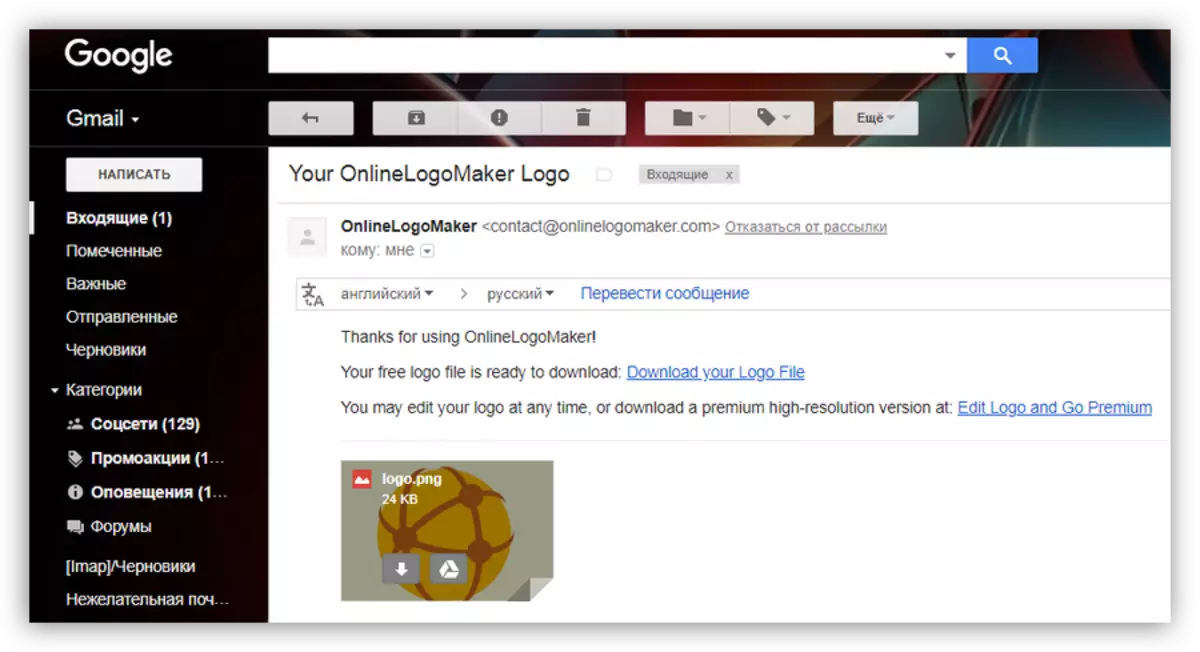
Konklusjon
Alle tjenester som presenteres i denne artikkelen, er forskjellig fra hverandre av utseendet til materialet som er opprettet og kompleksitet i utviklingen. Samtidig klare de alle sammen med sine plikter og lar deg raskt få det ønskede resultatet.
